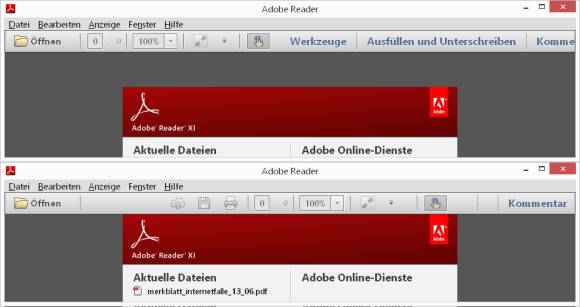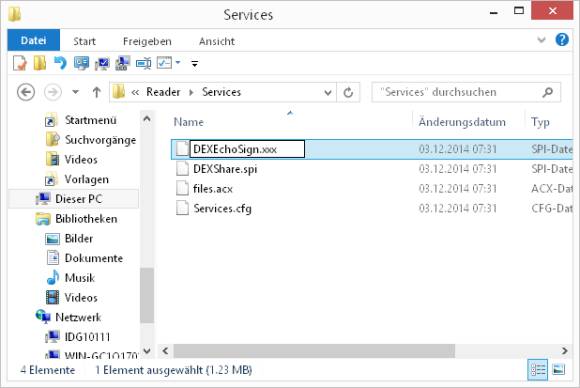Tipps & Tricks
30.04.2015, 06:00 Uhr
Adobe Reader: Werkzeug- und Ausfüllen-Buttons entfernen
Wer im Adobe Reader gern mehr Platz in der Symbolleiste hätte, kann die Buttons «Werkzeuge» und «Ausfüllen und Unterschreiben» entfernen.
Problem: Der Adobe Reader zeigt im rechten Teil der Werkzeugleiste drei grosse Schaltflächen: «Werkzeuge», «Ausfüllen und Unterschreiben» sowie «Kommentar». Manch einer benutzt den Reader aber ausschliesslich zum Lesen von PDFs, und nicht zum Ausfüllen von PDF-Formularen. Leider bietet er aber keine Einstellungsmöglichkeit, um diese Elemente zugunsten anderer Icons auszublenden. Durch einen Eingriff in den Programm-Ordner des Adobe Readers bekommen Sie zwei der drei Buttons aber weg.
Wichtig: Die folgende Änderung gilt systemweit - also auch für den Adobe Reader in anderen Benutzerkonten des betroffenen Gerätes.
Lösung: Mit den folgenden Schritten können Sie die Buttons «Werkzeuge» und «Ausfüllen und Unterschreiben» loswerden.
Schliessen Sie den Adobe Reader zuerst, falls er gestartet ist. Öffnen Sie den Windows Explorer und navigieren Sie zu diesem Ordner, sofern Sie ein standardmässig installiertes 64bit-Windows haben:
C:\Programme (x86)\Adobe\Reader 11.0\Reader\Services
Falls Sie ein 32bit-System haben, ist es dieser Ordner:
C:\Programme\Adobe\Reader 11.0\Reader\Services
Im Ordner «Services» befinden sich zwei Dateien mit der Namenserweiterung spi; z.B. DEXEchoSign.spi und DEXShare.spi. Benennen Sie deren Endung «.spi» um (via F2 oder rechte Maustaste), beispielsweise in «.xxx». Bestätigen Sie jeweils die Rückfrage des Systems.
Falls die Windows-Benutzerkontensteuerung nun Administratorberechtigungen anmahnt, klicken Sie auf Fortsetzen. Sind beide umbenannt, starten Sie den Adobe Reader wieder. Nun sind die beiden Schaltflächen rechts verschwunden; nur der Kommentar-Button ist noch dort. Schon können Sie den Platz anderweitig nutzen.
Nochmals wichtig, falls Sie die Buttons eines Tages gerne wieder zurück hätten: Schliessen Sie den Adobe Reader, öffnen Sie wieder den Ordner, in dem Sie die Dateien umbenannt haben und ändern Sie die Dateiendungen wieder von «.xxx» zu «.spi». Falls beim nächsten Adobe-Reader-Start die Befehle nicht sofort wieder erscheinen, klicken oder tippen Sie in der Leiste ein- bis zweimal aufs Touchscreen-Icon (Hand mit ausgestrecktem Zeigefinger). Dann wird die Leiste neu geladen - diesmal wieder mit den beiden Buttons. (idg/tecC)
Kommentare
Es sind keine Kommentare vorhanden.